Convierta MPG / MPEG a MP4 con alta velocidad y alta calidad de imagen / sonido de salida.
- Convertir AVCHD a MP4
- Convertir MP4 a WAV
- Convertir MP4 a WebM
- Convertir MPG a MP4
- Convertir SWF a MP4
- Convertir MP4 a OGG
- Convertir VOB a MP4
- Convertir M3U8 a MP4
- Convertir MP4 a MPEG
- Incrustar subtítulos en MP4
- Divisores MP4
- Eliminar audio de MP4
- Convierte videos 3GP a MP4
- Editar archivos MP4
- Convierte AVI a MP4
- Convierte MOD a MP4
- Convertir MP4 a MKV
- Convertir WMA a MP4
- Convierte MP4 a WMV
Las mejores y más accesibles herramientas para convertir MOV a GIF
 Actualizado por Lisa ou / 29 de octubre de 2021 16:30
Actualizado por Lisa ou / 29 de octubre de 2021 16:30¿Es el contenido de su archivo MOV demasiado divertido o fenomenal que desea usarlo como GIF o meme? ¿Alguna vez has querido enviar un clip de un video MOV como tu forma de expresar mejor tus emociones? Eso no es algo poco común, especialmente ahora que la popularidad de GIF sigue aumentando. Cada vez más personas usan GIF como un meme o como una alternativa a los emoji. Continúe leyendo para saber cómo convertir cualquier formato de video, MOV para una instancia a GIF.
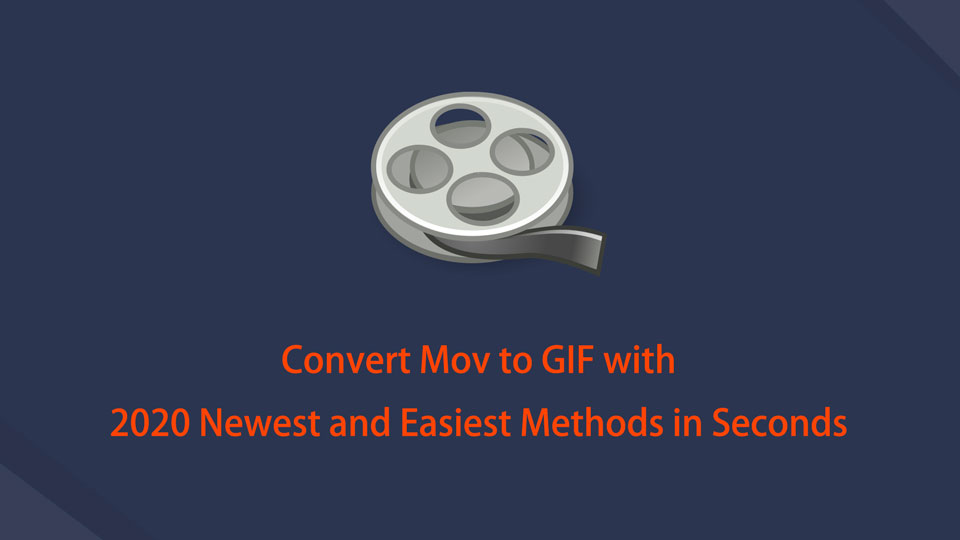

Lista de Guías
1. Cómo convertir MOV a GIF en Windows
Cómo convertir MOV a GIF con FoneLab Video Converter Ultimate
FoneLab Video Converter Ultimate es un gran conversor que le ayudará con sus necesidades de conversión. Con él, puede convertir MOV a GIF de manera fácil y rápida sin perder calidad. Además, FoneLab Video Converter Ultimate es multifuncional y accesible para su edición también, porque tiene un editor y recortador integrados.
Video Converter Ultimate es el mejor software de conversión de video y audio que puede convertir MPG / MPEG a MP4 con alta velocidad y alta calidad de imagen / sonido.
- Convierta cualquier video / audio como MPG, MP4, MOV, AVI, FLV, MP3, etc.
- Admite conversión de video 1080p / 720p HD y 4K UHD.
- Potentes funciones de edición como Recortar, Recortar, Rotar, Efectos, Mejorar, 3D y más.
Pasos para convertir MOV a GIF con FoneLab Video Converter Ultimate:
Paso 1Primero debe descargar e instalar FoneLab Video Converter Ultimate (versión de Windows) en su computadora.

Paso 2Haga clic en el agregar archivos botón en la interfaz principal del programa, o simplemente arrastre y suelte el MOV archivo en la interfaz.

Paso 3Ahora que ha agregado su MOV archivo al programa, puede elegir el formato de salida. Para hacerlo, haga clic en el botón Mi Perfil icono al lado del MOV archivo que acaba de insertar. Luego, en el panel desplegable que aparece, elija GIF como el formato de salida.

Paso 4También puede cambiar las especificaciones y aspectos de su salida. Para cambiar la configuración, haga clic en el Ajustes junto al formato que desea utilizar. Por otro lado, para personalizar la apariencia y la duración de su archivo, seleccione la Editar or Trim iconos.
Paso 5Finalmente, haz clic en Convertir todo botón para iniciar el proceso de conversión. Así es como puedes convertir MOV a GIF.

Además, FoneLab Video Converter Ultimate también se puede utilizar para convertir GIF a MOV, solo tienes que seguir los mismos pasos mencionados anteriormente.
Video Converter Ultimate es el mejor software de conversión de video y audio que puede convertir MPG / MPEG a MP4 con alta velocidad y alta calidad de imagen / sonido.
- Convierta cualquier video / audio como MPG, MP4, MOV, AVI, FLV, MP3, etc.
- Admite conversión de video 1080p / 720p HD y 4K UHD.
- Potentes funciones de edición como Recortar, Recortar, Rotar, Efectos, Mejorar, 3D y más.
Cómo convertir MOV a GIF con Adobe Photoshop
Una alternativa que puede utilizar para convertir MOV a GIF en Windows es Adobe Photoshop. Este programa se encuentra entre las mejores y más populares herramientas de edición de video que puede utilizar.
Pasos para convertir MOV a GIF con Adobe Photoshop:
Paso 1Para comenzar, inicie Adobe Photoshop en su PC. El primer paso es abrir la aplicación e importar su archivo MOV. Para hacerlo, vaya a la pestaña Archivo y seleccione Abierto En el menú desplegable.
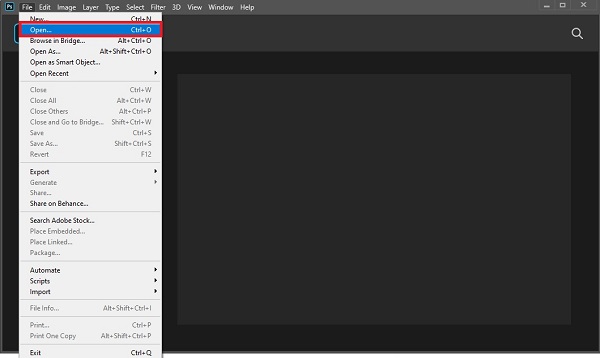
Paso 2Luego, navegue y elija el MOV archivo que desea convertir a un formato de archivo de video.
Paso 3A continuación, renderice las modificaciones que ha realizado en su archivo. Para ello, vuelva a la pestaña Archivo y elija Exportar del menú desplegable. Después de eso, haga clic en Renderizar video. Realice los cambios necesarios y, a continuación, haga clic en hacer para guardar su trabajo.
Paso 4Por último, pero no menos importante, regrese a la Archive lengüeta. Seleccionar Exportar en el menú desplegable, luego haga clic en Exportar cómo. Después de seleccionar GIF como formato de exportación, haga clic en Exportar.
Sin embargo, Adobe Photoshop podría resultar intimidante para los usuarios principiantes o para aquellos que no están familiarizados con él.
Continuando, es posible que esté usando Mac en lugar de Windows. Si es así, continúe leyendo para descubrir cómo convertir MOV a GIF edición Mac.
2. Cómo convertir MOV a GIF en Mac
Cómo convertir MOV a GIF con Mac FoneLab Video Converter Ultimate
Mac FoneLab Video Converter Ultimate es la versión que FoneLab ofrece especialmente para usuarios de Mac. Este programa se destaca por su rendimiento y características que no son muy diferentes de la versión de Windows. En esa nota, definitivamente es fácil de usar y no confuso en absoluto.
El método para convertir MOV a GIF con FoneLab Video Converter Ultimate en Mac y Windows es exactamente el mismo. Vuelva a la parte anterior para aprender cómo convertir MOV a GIF de forma cómoda y sencilla con esta herramienta.
Cómo convertir MOV a GIF con GIPHY Capture
GIPHY Capture es una forma sencilla y rápida de crear GIF en Mac. Este es uno de los creadores de GIF clásicos disponibles. Aprenda a usarlo con los pasos simplificados a continuación.
Pasos para convertir MOV a GIF con GIPHY Capture:
Paso 1En primer lugar, instale y ejecute GIPHY Capture en su Mac.
Paso 2En segundo lugar, ajuste el tamaño de su marco de captura GIPHY según el tamaño del video MOV que desea grabar. Tenga en cuenta que puede grabar hasta 30 segundos. Además, puede editar y recortar su clip a la longitud deseada.
Paso 3En tercer lugar, establezca el tipo de bucle, el tamaño de píxel y la velocidad de fotogramas que desee.
Paso 4Por último, puede cargar su nuevo GIF en GIPHY o guardar el GIF en su Mac como un archivo .GIF.
Sin embargo, es posible que desee crear un archivo GIF solo en su teléfono, sin usar una computadora con Windows o Mac. Sin embargo, puede hacerlo con la aplicación adecuada. Aprenda a convertir MOV a GIF o GIF a MOV en su teléfono inteligente.
3. Cómo convertir MOV a GIF en iPhone o iPad
Cómo convertir MOV a GIF con ImgPlay
Si eres un usuario de iPhone o iPad y quieres convertir MOV a GIF con él, puedes hacerlo con una gran y útil aplicación. ImgPlay es una aplicación de la App Store que le permite convertir Momentos, Video, Foto, GIF, Live Photo, Burst e incluso archivos multimedia directamente desde la Cámara.
Pasos para convertir MOV a GIF con ImgPlay:
Paso 1En primer lugar, descargue e instale imgplay en tu iPhone desde la App Store. Después de descargar y abrir con éxito la aplicación, seleccione Video de la lista de formatos de medios para hacer GIF.
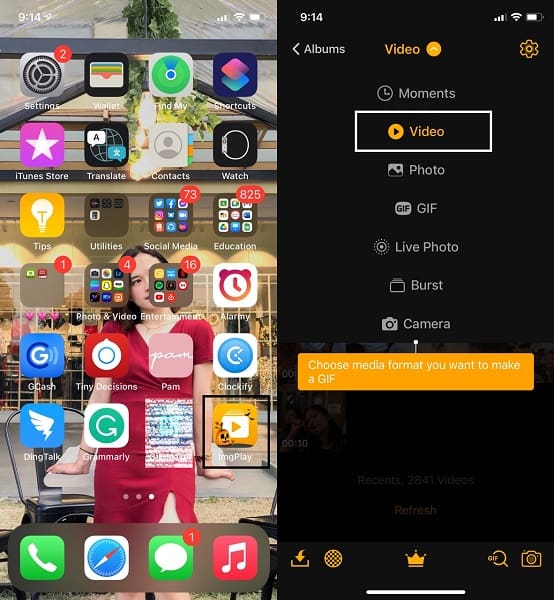
Paso 2En segundo lugar, busque y seleccione el video MOV que desea convertir a GIF. Además, puede convertir cualquier formato de video en GIF con esta aplicación.
Paso 3En tercer lugar, después de seleccionar el video que desea convertir, puede editarlo o personalizarlo como prefiera. Toque cualquier herramienta de la barra de menú, desde allí, puede personalizar el tamaño de su GIF, recortar, agregar texto, filtrar y más. Por último, toque Guardar.
Por otro lado, es posible que sea un usuario de Android. Pero aun así, no te preocupes porque también hay convertidores GIF para Android disponibles en Play Store.
4. Cómo convertir MOV a GIF en Android
Cómo convertir MOV a GIF con GIF MAKER-EDITOR
GIF MAKER-EDITOR es una aplicación disponible en Play Store para dispositivos Android que es multifuncional y fácil de usar. Esta aplicación le permite editar GIF, convertir imágenes, videos, grabaciones de pantalla en GIF.
Pasos para convertir MOV a GIF con GIF MAKER-EDITOR:
Paso 1En primer lugar, descargue y abra GIF MAKER-EDITOR en su teléfono Android. Después de eso, seleccione Video-GIF en el menú principal de la aplicación.
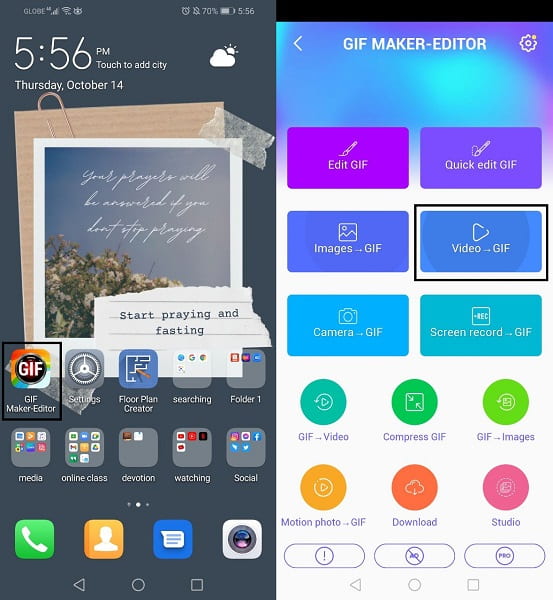
Paso 2En segundo lugar, seleccione el MOV video que desea convertir en un GIF. Posteriormente, puede recortar su video y configurarlo como un GIF, luego toque Terminado.
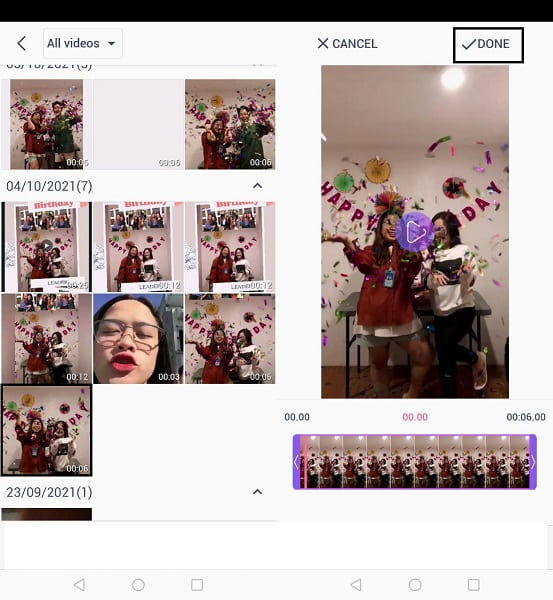
Paso 3En tercer lugar, establezca el formato, la resolución y la calidad de su salida. Por último, toque OK. Con eso, su video ahora se convierte con éxito en un GIF.
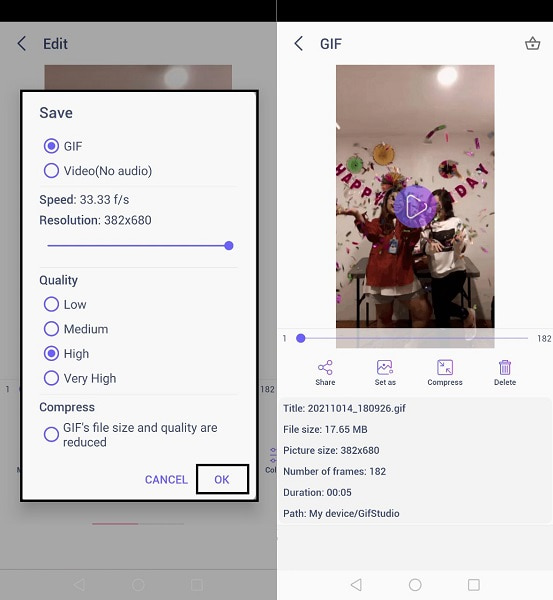
Por otro lado, no importa qué dispositivo o sistema operativo esté utilizando, es posible que sea del tipo que prefiere hacer cosas en línea. Eso no es un problema porque hay muchos convertidores en línea confiables para atender sus necesidades de conversión.
5. Cómo convertir MOV a GIF en línea
Cómo convertir MOV a GIF con CloudConvert
CloudConvert es un convertidor en línea alternativo que puede utilizar para convertir GIF a MOV o MOV a GIF. Además, es fácil y rápido, solo ten en cuenta que la duración del proceso depende de tu velocidad de Internet.
Pasos para convertir MOV a GIF con CloudConvert:
Paso 1Primero, abra el navegador de su computadora y busque el sitio web oficial de CloudConvert.

Paso 2Después de eso, agregue su archivo MOV en CloudConvert. Para cargar su archivo, tiene cinco opciones: desde una computadora, Google Drive, Dropbox, OneDrive o una URL son opciones viables.
Paso 3Seleccione el archivo MOV como Convertir y GIF como el formato de video de salida deseado como A en el segundo paso. Haga clic en el icono Configuración si desea cambiar la configuración de su salida.
Paso 4Por último, haga clic en Convertir si su archivo está listo para ser convertido. Una vez completada la conversión, haga clic en Descargar para almacenar su nuevo GIF en su ubicación local.
6. Preguntas frecuentes sobre la conversión de MOV a GIF
¿Cómo se guardan los GIF de Internet?
Al igual que guardar imágenes de Internet, guardar GIF también es totalmente fácil.
Paso 1. Abra un navegador web en su dispositivo. Busque el GIF que desea guardar.
Paso 2. Si está usando una computadora, haga clic derecho en el GIF. Sin embargo, si está utilizando un teléfono inteligente, mantenga presionado el GIF.
Paso 3. Por último, seleccione Guardar imagen como en la selección desplegable.
¿Por qué mis GIF son pequeños en iMessage?
Esto puede deberse a que la conexión a Internet de su iPhone es lenta o que los datos móviles son deficientes. Las imágenes y los videoclips grandes se reducen automáticamente cuando Internet es lento o deficiente.
¿Por qué mis GIF se ven borrosos?
Los GIF suelen ser pequeños y de baja calidad porque suelen enviarse varias veces. El hecho de que se comparta a menudo comprime o sacrifica la calidad de los GIF.
Conclusión
Siempre puede expresar mejor sus emociones o pensamientos con imágenes animadas en lugar de simplemente escribirlas. Los mensajes a menudo se malinterpretan o se malinterpretan. ¿Por eso es posible que prefieras intercambiar fotos o videos con tus amigos? Sube de nivel tus conversaciones enviando GIF de tus videos o películas favoritos con otras personas. Aprenda a convertir videos en GIF con las herramientas y soluciones proporcionadas anteriormente. Es más, FoneLab Video Converter Ultimate es la herramienta más recomendada, ya que le permite editar, recortar y convertir cualquier formato de archivo multimedia de forma libre y cómoda.
Video Converter Ultimate es el mejor software de conversión de video y audio que puede convertir MPG / MPEG a MP4 con alta velocidad y alta calidad de imagen / sonido.
- Convierta cualquier video / audio como MPG, MP4, MOV, AVI, FLV, MP3, etc.
- Admite conversión de video 1080p / 720p HD y 4K UHD.
- Potentes funciones de edición como Recortar, Recortar, Rotar, Efectos, Mejorar, 3D y más.
